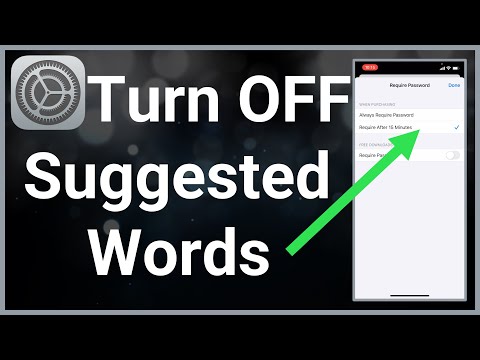Kao i sa svime u Linuxu, postoji više načina za obavljanje stvari, pa ćemo vam pokazati nekoliko različitih trikova i možete odabrati onu koja vam se najviše sviđa.
Kako vidjeti lijepu Linux verziju
Najlakši i najjednostavniji način da vidite naziv Linux distribucije i broj verzije također je onaj koji radi na gotovo svakoj vrsti Linuxa. Samo otvorite terminal i upišite sljedeće:
cat /etc/issue
Na početku ovog članka predstavit ćete sličnu sličicu s snimkom zaslona, koja će izgledati ovako:
Ubuntu 14.04.1 LTS
Ako trebate više informacija, možete upotrijebiti drugu naredbu, iako možda neće raditi na svakoj distro-u, ali to definitivno radi na velikim. Kao i prije, otvorite terminal i upišite sljedeće:
cat /etc/*release
To će vam dati nešto više poput sljedećeg snimka zaslona, a možete vidjeti da ne samo da imate informacije o izdavanju, već ćete također vidjeti kodni naziv, pa čak i URL. Ono što se ovdje zapravo događa je da na Ubuntu postoji datoteka / etc / os-release, ali u nekim drugim inačicama možda postoji nešto poput / etc / redhat-release ili neko drugo ime. Upotrebljavajući * u naredbi koju emitiramo sadržaj bilo kojeg od njih na konzolu.

Kako vidjeti verziju kernela
Verzija distribucije koju izvodite zapravo je sasvim drugačija od inačice Linux kernela. Ovu verziju možete lako vidjeti tako da otvorite terminal i upišete sljedeće:
uname -r
Ovo će vam dati izlaz kao što slijedi, u kojem možemo vidjeti da koristimo verziju 3.15.4 kernela.

Kako prepoznati da li koristite 64-bitnu kernelu
Vjerojatno ste već u posljednjem snimku zaslona mogli reći da koristimo 64 bitni kernel sa tekstom x86_64, ali najlakše je upotrijebiti ovu naredbu s terminala, što je ista naredba kao i prije, ali sa -a za "Sve" umjesto -r za "izdavanje kernela".
uname -a
U ovom screenshotu možete reći da izvodimo x86_64 verziju Linuxa, što znači 64-bitni. Ako koristite 32-bitni Linux, što zaista ne biste trebali raditi na poslužitelju, umjesto toga će se reći "i386" ili "i686".